画像生成AIの世界で注目を集めているGoogleのImageFXは、誰でも無料で利用できる画期的なサービスです。特にリアル系の画像生成において優れた性能を発揮し、プロンプトの工夫次第で驚くほど質の高い画像を生み出すことができます。
ImageFXでプロンプトを作成する際の重要なコツは、長すぎる指示文を避け、むしろ簡潔な表現を心がけることです。登場人物の性別や年齢、服装、状況、場所など、必要な要素を段階的に追加していく手法が効果的です。また、プロンプトは英語で入力することで、より確実な結果が得られます。
特筆すべきは、ImageFXには他のAIツールにない独自の機能が搭載されていることです。エクスプレッシブチップスと呼ばれる機能により、生成された画像のスタイルを柔軟に変更できるほか、特定の部分だけを選択して編集することも可能です。これらの機能を活用することで、より理想に近い画像制作が実現できます。

ImageFXの基本的な使い方とプロンプト作成の初歩を教えてください
ImageFXを使い始めるにあたって最も重要なのは、プロンプトの基本的な考え方を理解することです。ImageFXではプロンプトを短めに設定することが推奨されており、これは他の画像生成AIとは異なる特徴の一つとなっています。プロンプトを作成する際は、まず登場人物や物体の基本的な要素を設定し、そこから徐々に詳細な指示を追加していく方法が効果的です。特に注目すべき点として、プロンプトは英語で入力することが強く推奨されています。日本語でも入力は可能ですが、現時点では十分な精度が得られない場合が多いため、確実な結果を得るためには英語での入力が不可欠です。
プロンプト作成の具体的な手順としては、まず作りたい画像のイメージを日本語で文章化することから始めます。例えば「鏡で自撮りをしている若い日本人女性」といったように、基本的な要素を言語化します。次に、この文章から重要な単語や表現を抽出し、それらを英語に翻訳していきます。翻訳には一般的な翻訳ツールやChatGPTなどを活用すると効率的です。そして、翻訳した単語や表現をカンマで区切ってつなげていくことで、ImageFX用のプロンプトが完成します。この際、プロンプトの要素を「Through a mirror, Japanese woman, taking a picture of herself」のように、シンプルかつ明確な表現で組み立てることが重要です。
生成された画像が期待通りでない場合は、プロンプトの調整が必要になります。ImageFXの特徴的な機能として、プロンプトの候補が自動的に表示される仕組みがあります。色のついた部分をクリックすると、同じジャンルの候補が表示され、簡単に別の表現に切り替えることができます。例えば、服装を表す「T-shirt」という要素をクリックすると、「dress」「sweater」「blouse」といった候補が表示され、これらを選択することで画像の雰囲気を大きく変えることができます。この機能を活用することで、プロンプトの試行錯誤がより効率的に行えます。
画像の生成過程では、一度に最大4枚の画像が生成されます。この機能は、同じプロンプトから異なるバリエーションを探る上で非常に有用です。生成された画像は画面右上の表示切り替えボタンにより、1枚ずつ横並びで表示するか、4枚同時に表示するかを選択できます。また、生成された画像は自動的にライブラリに保存され、後から参照することが可能です。ライブラリ機能を使えば、過去に生成した画像のプロンプトを確認したり、再利用したりすることができ、プロンプトの改善や新しい画像生成のヒントとして活用できます。
特定の要素をより強調したい場合は、括弧とコロンを使用して強調度を指定することができます。例えば「(smile:4.5)」というように記述することで、その要素を通常の4.5倍程度強調することができます。ただし、ImageFXではプロンプトが長すぎるとブロックされる傾向があるため、強調指定は本当に必要な要素に限定して使用することが推奨されます。また、画像のサイズ比率は設定画面から指定可能で、1:1(正方形)、4:3(従来の標準比率)、16:9(ワイドスクリーン)、3:2(デジタルカメラ標準)、2:1(シネマスコープ)、9:16(モバイル向け縦長)など、用途に応じて適切な比率を選択できます。
ImageFXの画像編集機能とエクスプレッシブチップスの使い方を詳しく教えてください
ImageFXの大きな特徴として、生成された画像を詳細に編集できる機能が搭載されています。この編集機能は、他の画像生成AIツールにはない独自の特徴であり、エクスプレッシブチップスと呼ばれる機能と組み合わせることで、より細かな画像の調整が可能になります。エクスプレッシブチップスとは、生成された画像のプロンプトの一部がドロップダウンリストとして表示される機能で、これにより画像の特定の要素を簡単に変更することができます。例えば、人物の服装や背景、表情などの要素を、リストから選択するだけで変更できます。
画像の編集機能を使用する際は、まず生成された画像の上に表示される「画像を編集」ボタンをクリックします。すると、画像上で編集したい部分を自由に選択できるようになります。選択できる範囲は自由で、例えば人物の目の部分だけを選んで「青い目に変更」というプロンプトを入力したり、背景の一部を選択して「夕焼けの空に変更」といった指示を出したりすることができます。この部分編集機能により、生成された画像の一部だけを修正することが可能となり、より理想に近い画像を作り上げることができます。
また、ImageFXには画像全体のスタイルやトーンを一括で変更できる機能も備わっています。テキストボックスの下部には、「35mmフィルム」「ミニマルアート」「ハンドメイド」「スケッチ」「抽象的」といったスタイルのキーワードが表示されており、これらを選択することで画像全体の雰囲気を大きく変更することができます。例えば、写真のような写実的な画像をスケッチ風に変更したり、リアルな画像を抽象的なアート作品のような雰囲気に変更したりすることが可能です。この機能は同じ構図や要素を保ちながら、異なる表現スタイルを試すのに非常に効果的です。
画像編集の過程で重要なのは、変更を加えた後の画像の品質を確認することです。ImageFXでは編集後の画像も高品質を維持することができますが、編集範囲が広すぎたり、プロンプトの指示が不明確だったりすると、意図しない結果になることがあります。そのため、編集は段階的に行い、その都度結果を確認しながら進めることが推奨されます。例えば、人物の髪の色を変更する場合、まず小さな範囲で試してみて、結果が良好であれば徐々に範囲を広げていくといった方法が効果的です。
生成された画像は自動的にライブラリに保存されるため、編集の過程で生成された様々なバリエーションを後から比較検討することができます。これは、プロンプトの微調整や編集方法の改善に役立つ重要な機能です。ライブラリ機能を活用することで、どのような編集がより良い結果をもたらしたのかを分析し、次回の画像生成に活かすことができます。また、上手く生成できた画像のプロンプトや編集履歴を参考にすることで、効率的な画像生成のノウハウを蓄積することができます。
ImageFXの編集機能をより効果的に活用するためには、プロンプトの作成段階から編集を見据えた準備をしておくことが重要です。例えば、後から変更したい可能性が高い要素(服装や背景など)については、あらかじめプロンプトで明確に指定しておくと、エクスプレッシブチップスでの変更が容易になります。また、画像全体のスタイルを変更する可能性がある場合は、最初から細かい指定を避け、基本的な要素だけを指定しておくことで、後からのスタイル変更がスムーズに行えます。
ImageFXで理想の画像を生成するための具体的なプロンプト作成テクニックを教えてください
ImageFXで効果的なプロンプトを作成するためには、段階的なアプローチが有効です。まず最初のステップとして、作りたい画像のイメージを日本語で明確に文章化します。例えば「大都会のビルの屋上に着陸した近未来のロボット」といったように、シーンの主要な要素を整理します。この段階では細かい設定を考えすぎず、画像の核となる要素を明確にすることが重要です。次に、その文章から重要な単語を抽出し、「metropolis(大都会)」「building(ビル)」「rooftop(屋上)」「near future(近未来)」「robot(ロボット)」「landing(着陸)」といったように、キーワードを英語に翻訳していきます。
プロンプトの組み立て方には、大きく分けて4つのアプローチがあります。1つ目は自力で作成する方法で、翻訳した単語をカンマで区切ってつなげていきます。2つ目はChatGPTを活用する方法で、「Dalle-3用の画像生成プロンプトを作って」と指示することで、より洗練されたプロンプトを得ることができます。3つ目はGeminiを使用する方法で、類似の画像を読み込ませて「この画像を作るプロンプトを作って」と指示します。4つ目はCivitaiというサイトからプロンプトを参考にする方法です。これらの中から、自分の目的や技術レベルに合わせて最適な方法を選択できます。
プロンプトの調整段階では、不要な要素を削除し、必要な要素を追加していく作業が重要になります。例えば、最初のプロンプト「metropolis,building,rooftop,near future,robot,landing」から、画角やシーンの印象を考慮して「building」「rooftop」「landing」を削除し、代わりに「night(夜)」「Shine(光る)」「People(人々)」「shocked(驚く)」「running away(逃げる)」といった要素を追加することで、より劇的なシーンを演出できます。また、単体の「robot」を「1robot」や「1Mecha」に変更したり、「big(大きい)」「Big Mouth(大きい口)」「Fire(ファイヤー)」「Fear(恐怖)」といった要素を追加したりすることで、より具体的なイメージに近づけることができます。
画像の質を向上させるためには、プロンプトの順序も重要な要素となります。基本的には、主要な被写体に関する指定を前半に、環境や状況の指定を後半に配置することで、AIがより正確に意図を理解しやすくなります。例えば人物を生成する場合、「Japanese girl(日本人女性)」「age21(21歳)」「wearing T-shirt(Tシャツを着ている)」といった人物の基本情報を先に記述し、その後に「full body shot(全身ショット)」「in washroom of the house(家の洗面所で)」といった状況設定を加えていきます。
プロンプトの長さについても注意が必要です。ImageFXは他のAI画像生成ツールと比べて、長すぎるプロンプトがブロックされやすい特徴があります。そのため、本当に必要な要素だけを厳選してプロンプトに含めることが重要です。例えば、画像の細部まで指定しようとして「wearing a white cotton T-shirt with short sleeves and a round neck(白い綿製の半袖丸首Tシャツを着ている)」といった詳細な指定をするのではなく、「wearing a T-shirt(Tシャツを着ている)」程度のシンプルな指定にとどめ、必要に応じて後から編集機能で調整する方が効果的です。
また、生成された画像が期待と異なる場合の対処方法も重要です。例えば、人物の表情が無表情な場合は「smiling(笑顔)」や「happy(幸せな)」といった要素を追加したり、画像の雰囲気が求めているものと異なる場合は「serious(真面目な)」「casual(カジュアルな)」といった雰囲気を指定する要素を加えたりすることで調整が可能です。ただし、センシティブな表現や不適切な内容を含むプロンプトは生成が制限される可能性があるため、適切な表現を選択することが重要です。
ImageFXで生成した画像のスタイル調整や保存・管理の方法を教えてください
ImageFXで生成した画像のスタイルを調整する方法には、いくつかの重要なアプローチがあります。最も基本的な方法は、プロンプトの先頭に特定のスタイル指定を追加することです。例えば「sketch(スケッチ)」「painting(絵画)」「illustration(イラスト)」といった指定を加えることで、画像の基本的な表現スタイルを変更することができます。特に注目すべきは、これらのスタイル指定を組み合わせることで、より細かなニュアンスの表現が可能になることです。例えば「Manga illustration(マンガイラスト)」と「sketchy(スケッチ風)」を組み合わせることで、手描き感のある漫画タッチの画像を生成することができます。
生成された画像のスタイルをさらに調整する際は、エクスプレッシブチップス機能を活用することが効果的です。プロンプトに色がついている部分をクリックすると、そのカテゴリーに関連する様々な選択肢が表示されます。例えば、服装を表す「T-shirt」という要素をクリックすると「dress(ドレス)」「sweater(セーター)」「blouse(ブラウス)」といった候補が表示され、これらを選択することで画像の雰囲気を大きく変えることができます。この機能は固定されたものではなく、状況に応じて異なる候補が表示されるため、新しい表現の可能性を探る上で非常に有用です。
画像の保存と管理に関しては、ImageFXには便利なライブラリ機能が搭載されています。生成したすべての画像は自動的にライブラリに保存され、後から参照することができます。ライブラリにアクセスするには、ImageFXの左上にある三角形のボタンをクリックしてメニューを開き、「マイライブラリ」を選択します。ここでは生成した画像の一覧が表示され、各画像をクリックすることでそのプロンプトやシード値を確認することができます。また、上部の検索ウィンドウを使用することで、プロンプトに含まれる単語で画像を検索することも可能です。
画像の管理をより効率的に行うために、ファイルのコメント機能を活用する方法もあります。ただし、ImageFXからダウンロードした画像は、初期状態ではコメントなどの編集ができない仕様になっています。この制限を解除するには、画像を一度開いて編集画面から「コピーとして保存」を選択し、同じ名前で上書き保存する必要があります。この処理を行うことで、画像のプロパティを編集できるようになり、例えばタイトルにシード値を、コメントにプロンプトを記録するといった管理が可能になります。これにより、後から特定の画像の生成条件を確認したり、同じ条件で再生成したりすることが容易になります。
画像のスタイル調整において特に重要なのは、シード値の活用です。シード値は画像生成プロセスのランダム性を制御する数値で、同じプロンプトとシード値を使用することで、全く同じ画像を再現することができます。シード値はプロンプトの下部にある開くボタンをクリックすることで確認でき、特に気に入った画像が生成された場合は、このシード値をメモしておくことで、後から同じ画像を再生成することが可能です。ただし、シード値の反映が正しく行われない場合があるため、生成結果を前後に移動させることで、正確なシード値を確認することが推奨されます。
また、画像生成時に注意すべき点として、センシティブな表現に関する制限があります。例えば、直接的な不適切な表現がなくても、状況的にセンシティブな内容が想定されるプロンプト(例:bathroom、locker room、showerなど)は、画像生成が制限される可能性があります。このような場合は、別の表現方法を検討するか、プロンプトから該当する要素を削除することで、より安定した画像生成が可能になります。生成された画像の品質を維持しながら、適切な表現範囲内で創造的な画像を作成することが重要です。
ImageFXの応用テクニックと実践的な活用事例を教えてください
ImageFXを実践的に活用する際の重要なテクニックとして、目的に応じたプロンプト設計があります。例えば、企業のウェブサイトで使用するビジネス向けの画像を生成する場合、「Call center operator(コールセンターのオペレーター)」「Japanese female(日本人女性)」「wearing black business suit(黒のビジネススーツを着ている)」「at a office(オフィスにて)」「smiling(笑顔)」といったプロンプトを組み合わせることで、プロフェッショナルな印象の画像を生成することができます。このような業務用途では、画像の印象が企業のブランドイメージに合致していることが特に重要となります。
画像のバリエーションを効果的に作成するテクニックも重要です。同じ基本プロンプトを使用しながら、一部の要素だけを変更することで、統一感のある一連の画像群を生成することができます。例えば、医療関係の画像を生成する場合、「Doctor(医師)」というプロンプトを基本として、「wearing doctor’s coat(白衣を着ている)」「serious(真面目な)」「at a hospital(病院にて)」といった要素を組み合わせることで、信頼感のある医療関連の画像を作成できます。さらに、年齢や性別、表情などの要素を変更することで、多様な医療スタッフの画像を効率的に生成することが可能です。
イラスト風の画像生成にも、ImageFXならではのテクニックがあります。基本的なプロンプトの先頭に「illustration」「Manga illustration」「Anime Drawing」「Cartoon」といった指定を追加することで、写実的な画像をイラスト調に変換することができます。特に注目すべきは、これらのスタイル指定に「minimal(ミニマル)」「sketchy(スケッチ風)」といった追加要素を組み合わせることで、より細かなスタイルの調整が可能になることです。例えば、「Manga illustration」と「sketchy」を組み合わせることで、手描き感のある漫画タッチの画像を生成することができます。
画像の部分的な編集機能を活用することで、より精密な画像調整が可能になります。生成された画像の特定の部分を選択し、新しいプロンプトを追加することで、その部分だけを変更することができます。例えば、人物の目の色を変更したり、背景の一部を修正したりすることが可能です。ただし、編集範囲が大きすぎたり、プロンプトが不適切だったりすると、画像が破綻する可能性があるため、編集は段階的に行うことが推奨されます。特に手や指などの細部の表現については、「Good hand」といったプロンプトを追加することで、より自然な表現を実現できることがあります。
実際の活用事例として、ウェブサイトやSNSでの使用を想定した画像生成があります。この場合、画像のアスペクト比を目的に応じて適切に設定することが重要です。例えば、ウェブサイトのヘッダー画像であれば16:9や2:1といったワイドスクリーン向けの比率を、X(旧Twitter)のプロフィール画像であれば1:1の正方形を選択します。また、モバイル向けのコンテンツでは9:16の縦長比率が効果的です。適切なアスペクト比の選択により、それぞれのプラットフォームで最適な表示が可能になります。
商用利用に関しては、現時点では明確な規定がないため、慎重な判断が必要です。ただし、GoogleのGeminiでは商用利用が許可されているため、将来的にImageFXでも商用利用が可能になる可能性があります。また、生成された画像にはSynthIDという電子透かしが埋め込まれており、AI生成であることが証明されます。この機能により、画像の出所が明確になり、透明性の高い利用が可能になっています。なお、画像生成の際は、Googleが公開している「生成AIの使用禁止に関するポリシー」に従うことが重要です。





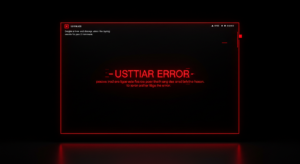

コメント